Il browser Opera è popolare tra gli utenti della rete globale per un numero enorme di impostazioni. Durante l'aggiornamento della versione del tuo browser, hai notato che il menu in "Opera" è sparito. Non è difficile ripristinare il menu del browser.
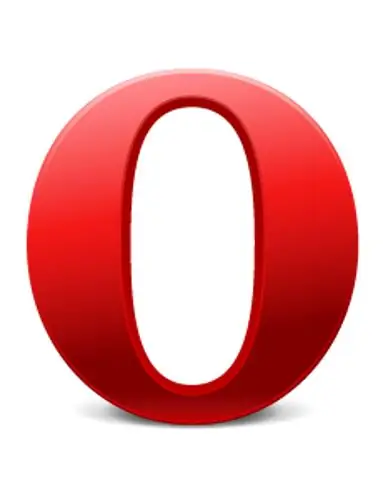
Istruzioni
Passo 1
Nella versione 10.5 del browser Opera, non esiste un menu del browser per impostazione predefinita (un capriccio degli sviluppatori del browser). Puoi restituirlo con i seguenti passaggi: Avvia il browser Opera. Nella finestra del browser attivo, premere il tasto ALT. Nell'elenco che appare, seleziona l'opzione "Mostra menu". Ora, anche con successivi riavvii del browser, il menu sarà sempre nello stesso posto.
Passo 2
In altre versioni del browser Opera, per ripristinare il menu, è sufficiente premere i cosiddetti "tasti di scelta rapida" alt="Immagine" + F11. Premere questi tasti contemporaneamente. Ora il menu che appare sarà sempre al suo posto. Puoi rimuoverlo premendo nuovamente alt="Immagine" + F11. Oppure fai clic sull'icona "Opera" nell'angolo in alto a sinistra del browser e seleziona l'opzione "Mostra menu" nell'elenco che appare.
Passaggio 3
Se, per qualche motivo, i passaggi precedenti non ti hanno aiutato a tornare al menu del browser, utilizza le impostazioni avanzate. Immettere opera: config nella barra degli indirizzi. Nel menu delle impostazioni che si apre, trova l'opzione Preferenze utente. Cliccaci sopra. Nel sottomenu che si apre, trova l'opzione Mostra menu e seleziona la casella accanto ad essa. Salva le tue modifiche. Affinché abbiano effetto, riavvia il browser. Se i passaggi precedenti non ti hanno aiutato, il problema potrebbe essere nei file di programma sul disco rigido (forse una delle librerie del browser è danneggiata). In questo caso, reinstalla completamente il browser Opera, eliminando tutti i suoi vecchi file di programma: Vai su Start - Tutti i programmi - Opera - Disinstalla. Quindi scarica l'ultima versione del browser dal sito ufficiale di Opera e installala sul tuo computer. Prima di eliminare il vecchio browser, non dimenticare di salvare i tuoi "Segnalibri" e le password dai siti di cui hai bisogno. Puoi saperne di più sulle impostazioni e lavorare con il browser "Opera" premendo il tasto F1 nella finestra del browser attivo o leggendo la documentazione sul sito ufficiale del browser "Opera".






